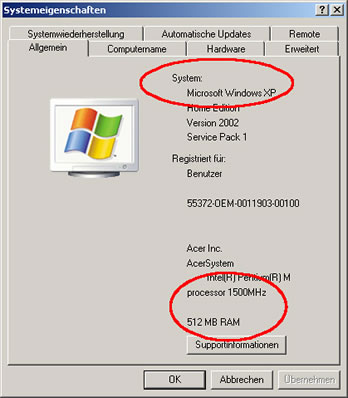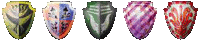Luka läuft nicht? Dann beachte bitte folgende Punkte, denn jeder PC ist verschieden:
1) Manche Computer benötigen eine noch neuere Version von „DirectX“, als diejenige, die sich mit auf der CD-ROM befindet. Klicke hier, um die neueste Version von DirectX (9.0c) zu installieren.
(Du weißt nicht, wie man DirectX installiert? Dann lies bitte hier weiter. )
2) Luka benötigt Windows XP oder Windows 2000. Wenn auf deinem Computer eine ältere Version von Windows installiert ist (z.B. Windows 95 oder Windows 98), ist die Chance groß, dass Luka nicht laufen wird. Es läuft auch nicht auf einem Apple-Computer oder einem Linux-Computer.
(Du weißt nicht, wie man die Windows-Version herausfindet? Dann lies bitte hier weiter. )
3) Luka benötigt eine Grafikkarte, die mindestens 32 MB Speicher besitzt. Außerdem muss sie mindestens einer "Geforce 2"-Karte entsprechen. Einige Grafikkarten, z.B. einige Modelle von Intel, sind zu schwach, als dass man damit Luka spielen könnte.
(Du weißt nicht, was du für eine Grafikkarte hast? Dann lies bitte hier weiter. )
4) Der Prozessor des Computers muss mindestens 600 MHz schnell sein und der Speicher muss mindestens 128 MB groß sein.
(Du weißt nicht, wie du diese Informationen erhältst? Dann lies bitte hier weiter. )
Wenn Luka noch immer nicht läuft, nachdem du alles oben Stehende geprüft hast, dann schreibe doch bitte eine Email an luka@deck13.com . Bitte gib in der E-Mail an, wie genau sich der Fehler bemerkbar macht, und auf welchem Computer du es versucht hast (was für ein Prozessor, welches Betriebssystem, welche Grafikkarte und wie viel Speicher – siehe auch die Tipps weiter unten).
Wenn uns neue Probleme mit Luka bekannt werden, dann wirst du auch in
Zukunft für diese Probleme Hilfe auf dieser Seite finden!
Tipp
1: Wie man „DirectX“ installiert
DirectX ist ein Programm, das du brauchst, um Luka zu spielen. Das
Programm wird von Microsoft über das Internet angeboten. Du
musst nur auf diesen Link klicken und kannst dann DirectX direkt kostenlos
herunterladen. Wähle „Öffnen“ oder „Ausführen“, um direkt mit der
Installation zu beginnen. Folge dann einfach den Anweisungen auf dem
Bildschirm.
Tipp 2: Wie man die Windows-Version herausfindet
Auf dem Bildschirm-Hintergrund deines PCs befindet sich ein Symbol mit Bezeichnung „Arbeitsplatz“. Klicke ihn mit der rechten Maustaste an und wähle dann den Punkt „Eigenschaften“. Hier steht die Version von Windows, z.B. „Windows XP“.
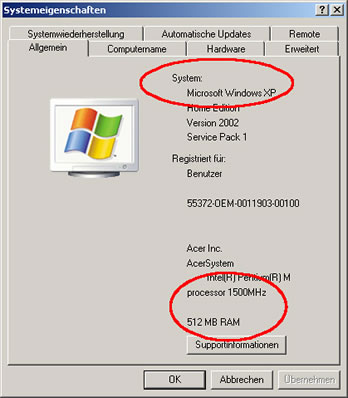
Tipp 3: Wie man die Version der Grafikkarte herausfindet
Klicke mit der rechten Maustaste auf den Bildschirmhintergrund deines PCs. Ein Menü erscheint. Wähle dort "Eigenschaften". Ein Fenster öffnet sich. Wähle dort "Erweitert". Ein neues Fenster öffnet sich, dort findest du den Punkt "Grafikkarte". Jetzt wird der Name der Grafikkarte eingeblendet, z.B. "ATI Radeon 9700". Wichtig ist hier auch der Speicher der Grafikkarte, z.B. "64 MB".
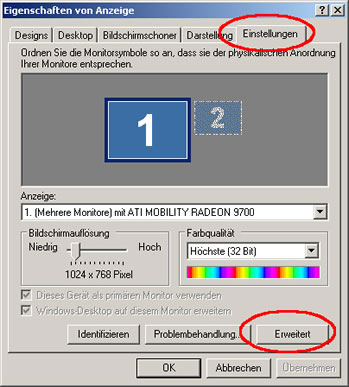
Tipp 4: Wie man Infos über Geschwindigkeit und Speicher
herausfindet
Auf dem Bildschirm-Hintergrund deines PCs befindet sich ein Symbol mit Bezeichnung "Arbeitsplatz". Klicke ihn mit der rechten Maustaste an und wähle dann den Punkt "Eigenschaften". Hier steht die die Geschwindigkeit, z.B. "600 MHz", sowie der installierte Speicher (z.B. "256 MB").